Trine Enchanted Edition е актуализираната версия на „Trine“, платформинг видео игра със странично превъртане от 2009 г. Trine се развива в средновековна фантастична обстановка и е пуснат на Microsoft Windows, PS3, PS4, MacOS и Linux. Ето как да играете Trine Enchanted Edition на вашия компютър с Linux.

Съдържание
Накарайте Trine Enchanted Edition да работи на Linux
Trine Enhanced Edition работи на Linux доста добре, но само с помощта на Linux версията на Steam. Поради тази причина трябва да демонстрираме как да настроим най-новата версия на Steam на вашия компютър с Linux.
Инсталирайте Steam
Инсталирането на Steam на Linux се извършва най-добре с терминала. Отворете терминален прозорец на работния плот на Linux, като натиснете Ctrl + Alt + T на клавиатурата, за да започнете инсталацията. Или потърсете „Терминал“ в менюто на приложението и го стартирайте по този начин.
С отворен прозорец на терминала и готов за използване, инсталацията може да започне. Като използвате инструкциите, описани по-долу, настройте Steam според операционната система Linux, която използвате в момента.
Ubuntu
Ако искате да накарате най-новата версия на Steam да работи на Ubuntu, използвайте подходяща инсталация команда по-долу.
sudo apt install steam
Debian
Възможно е да инсталирате Steam на Debian. Въпреки това ще трябва да изтеглите DEB пакета на вашия компютър. За да изтеглите най-новата версия на Steam на вашия Debian компютър, използвайте wget команда за изтегляне по-долу.
wget https://steamcdn-a.akamaihd.net/client/installer/steam.deb
След като пакетът DEB приключи изтеглянето на вашия компютър, инсталирането на Steam може да започне. Използвайки dpkg команда по-долу, настройте Steam.
sudo dpkg -i steam.deb
След като инсталирате пакета Steam DEB на вашия компютър, ще трябва да коригирате всички зависимости, които не са успели да се инсталират по време на процеса на настройка. За да коригирате грешките, използвайте apt-get install -f команда.
sudo apt-get install -f
Arch Linux
Steam е на Arch Linux. Ако искате да го настроите на вашия компютър, ще трябва да активирате софтуерното хранилище “mutlilib”. За да направите това, отворете файла /etc/pacman.conf в любимия си текстов редактор (като root).
След като текстовият редактор отвори текстовия файл, превъртете надолу и намерете секцията „multilib“. След това премахнете символа # директно пред него. Също така премахнете символите # от редовете директно отдолу. Когато сте готови, запазете редакциите и изпълнете командата по-долу.
sudo pacman -Syy
И накрая, инсталирайте най-новата версия на Steam на вашия компютър с Arch Linux, като използвате следното
sudo pacman -S steam
Fedora/OpenSUSE
Тези на Fedora или OpenSUSE Linux имат възможността да инсталират Steam от софтуерните хранилища, включени в техните операционни системи. Въпреки това, изданието на Steam Flatpak работи много по-добре на тези операционни системи, така че вместо това предлагаме да следвате тези инструкции.
Flatpak
За да използвате версията на Flatpak на Steam, първо трябва да активирате времето за изпълнение на Flatpak. Активирането на времето за изпълнение на Flatpak е лесно, но не се притеснявайте, ако не знаете как да го направите. Можем да помогнем! Вижте нашето задълбочено ръководство за това как да настроите Flatpak на Linux.
След като настроите времето за изпълнение на Flatpak на вашия компютър, инсталирането на Steam може да започне. Използвайки двете команди по-долу, накарайте Steam да работи на вашия компютър.
flatpak remote-add --if-not-exists flathub https://flathub.org/repo/flathub.flatpakrepo flatpak install flathub com.valvesoftware.Steam
Инсталирайте Trine Enchanted Edition на Linux
След като приложението Steam е инсталирано на вашия компютър с Linux, отворете приложението. След това влезте в акаунта си, като използвате вашите потребителски идентификационни данни. Когато сте влезли, следвайте инструкциите стъпка по стъпка по-долу, за да стартирате и стартирате Trine Enchanted Edition.
Етап 1: Отворете менюто „Steam“ вътре в Steam. След това изберете бутона „Настройки“, за да получите достъп до областта за настройки на Steam. Оттам намерете секцията „Steam Play“ и поставете отметка в квадратчето „Активиране на Steam Play за поддържани заглавия“, както и в полето „Активиране на Steam Play за всички други заглавия“. Щракнете върху „OK“, когато сте готови, за да запазите.
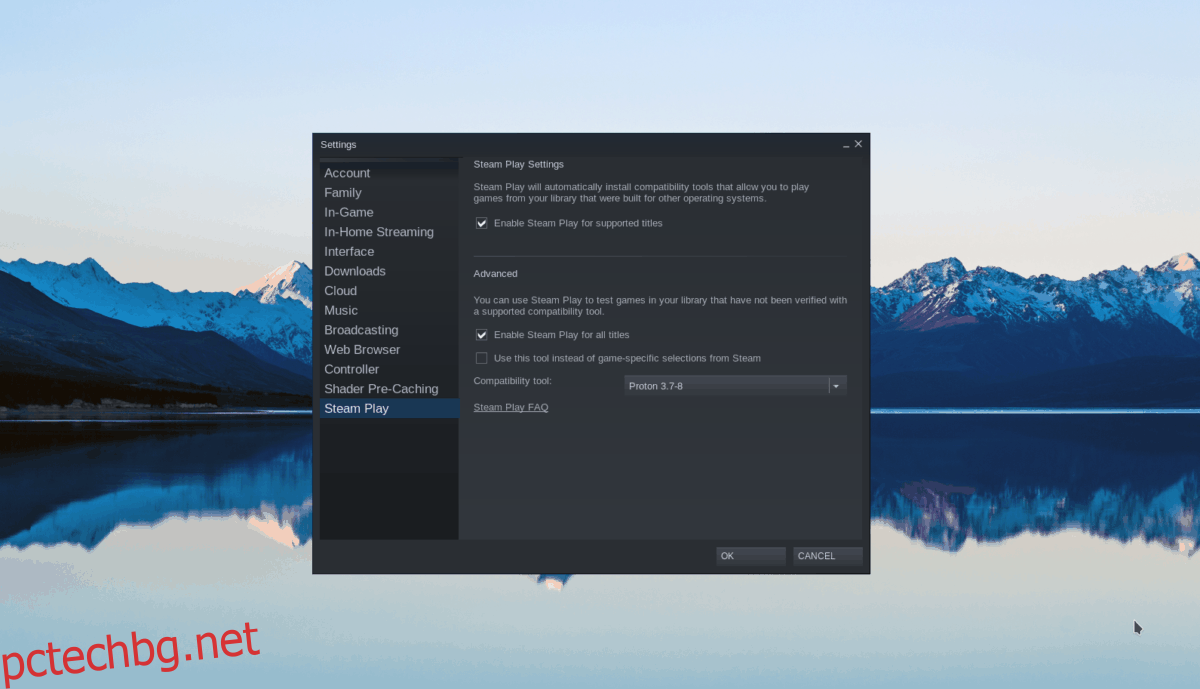
Стъпка 2: Вътре в Steam намерете бутона „Магазин“ и щракнете върху него с мишката, за да получите достъп до страницата на магазина на Steam. Веднъж на страницата на магазина, намерете полето за търсене и щракнете върху него с мишката. След това въведете „ Trine Enchanted Edition“ в текстовото поле. Натиснете Въведете за да видите резултатите.
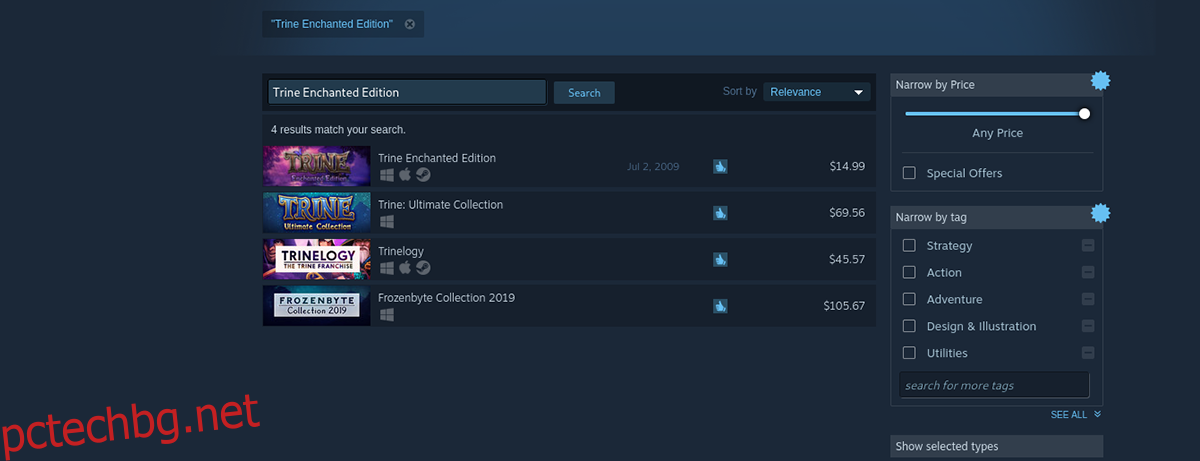
Стъпка 3: Кликнете върху „Trine Enchanted Edition“ в резултатите от търсенето, за да получите достъп до страницата на магазина на играта. След това потърсете на страницата Trine Enchanted Edition зеления бутон „Добавяне в количката“. Изберете го, за да закупите играта за вашия акаунт.
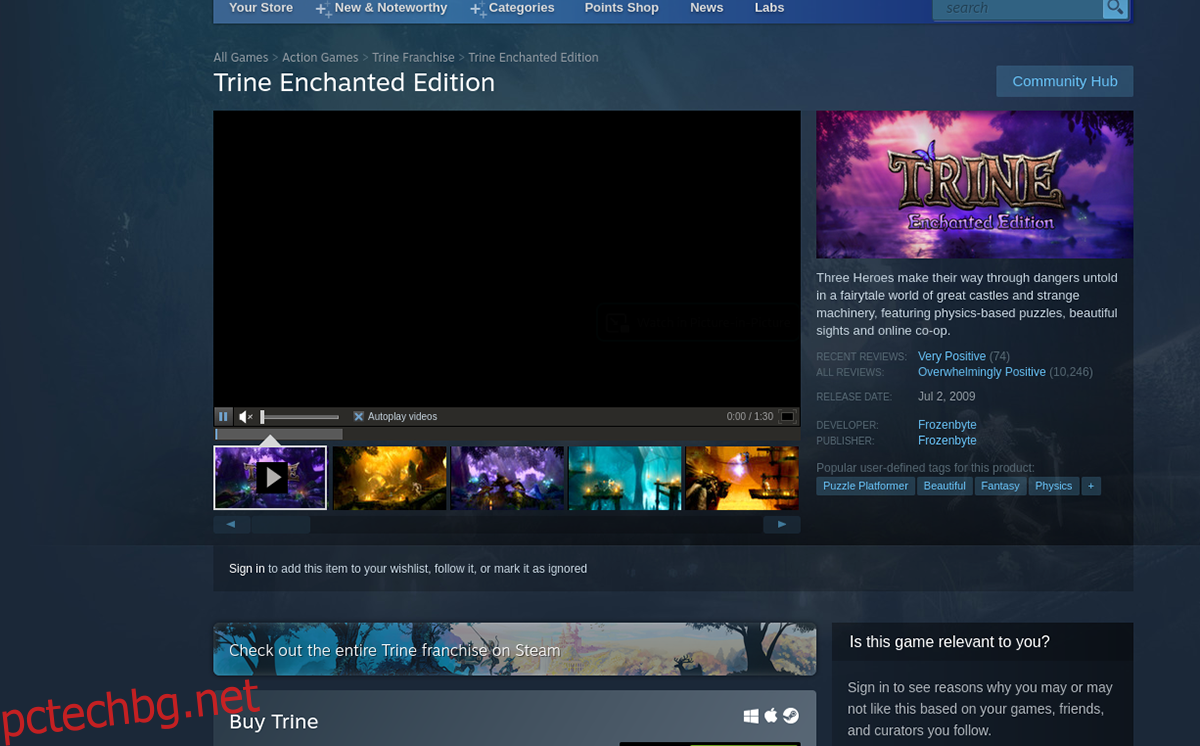
Стъпка 4: Кликнете върху бутона „Библиотека“ вътре в Steam. След това прегледайте вашата библиотека на Steam за „Trine Enchanted Edition“. Когато го намерите, изберете го, за да получите достъп до страницата на библиотеката на играта.
На страницата на библиотеката Trine Enchanted Edition намерете синия бутон „ИНСТАЛИРАНЕ“ и кликнете върху него, за да инсталирате играта на вашия компютър.
Стъпка 5: Процесът на инсталиране ще отнеме известно време. Синият бутон “INSTALL” ще стане зелен бутон “PLAY”, когато процесът приключи. Изберете го, за да стартирате играта!

Наслаждавайте се и щастлива игра!

